Page 1
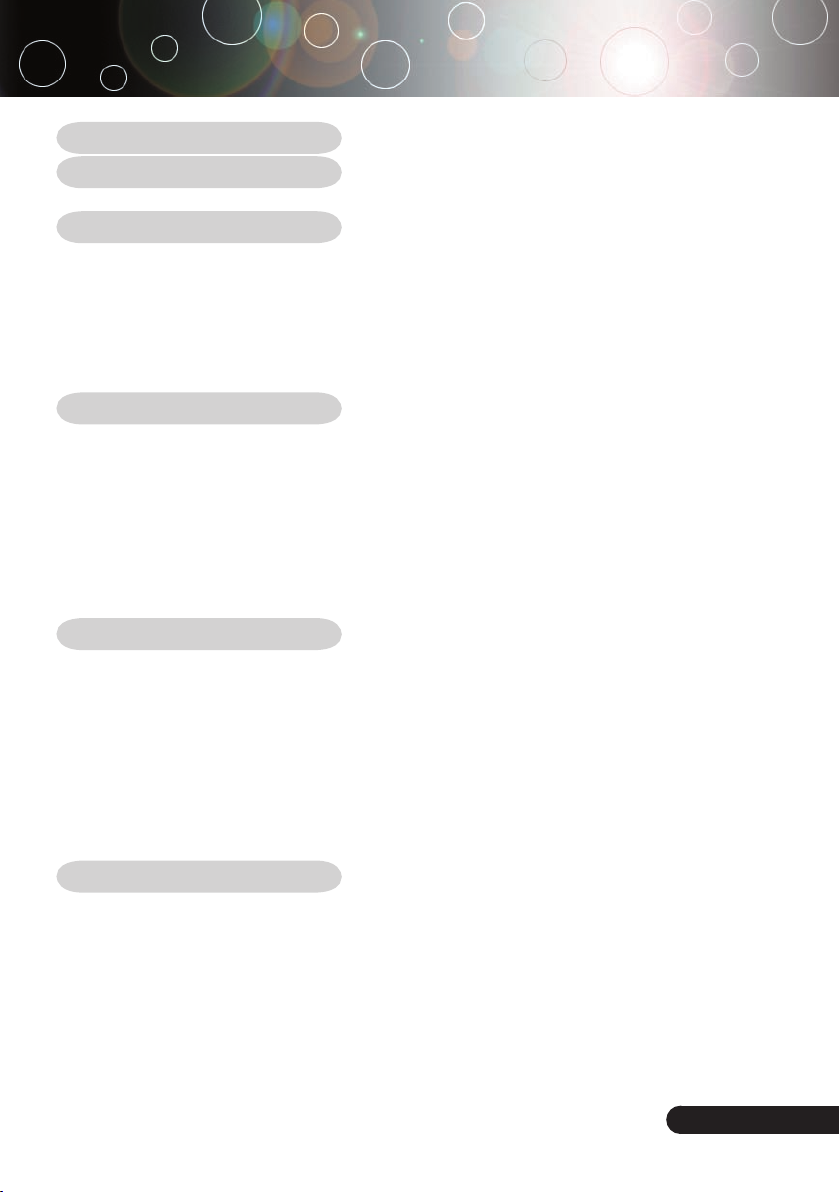
Innholdsfortegnelse
Innholdsfortegnelse ................................................................................... 1
Merknader om Bruk ................................................................................... 2
Forholdsregler ......................................................................................................2
Introduksjon ................................................................................................ 4
Produkt Funksjoner ..............................................................................................4
Pakke Oversikt .....................................................................................................5
Produkt Oversikt ...................................................................................................6
Hovedenhet ....................................................................................................................6
Kontrollpanel ..................................................................................................................7
Tilkoblingsporter .............................................................................................................
Fjernkontroll ...................................................................................................................9
Installasjon ............................................................................................... 10
Tilkopling av projektoren .....................................................................................10
Slå projektoren på/av .........................................................................................11
Slå projektoren på ........................................................................................................ 11
Slå av projektoren ........................................................................................................12
Advarsels Indikator ......................................................................................................12
Justere projektert bilde .......................................................................................13
Justere høyden på projektorbildet ................................................................................13
Justere projektorens zooming og fokus .......................................................................14
Justere projektorens bildestørrelse ..............................................................................14
Bruker Kontroller ..................................................................................... 15
Kontrollpanel & Fjernkontroll ..............................................................................15
Skjermmenyer ....................................................................................................18
Hvordan bruke ............................................................................................................18
Språk ............................................................................................................................19
Bilde-I ..........................................................................................................................20
Bilde-II (Datamodus) .................................................................................................... 22
Bilde-II (Videomodus) ..................................................................................................
Lyd ...............................................................................................................................
Administarsjon .............................................................................................................27
Lampe innstilling ..........................................................................................................29
Vedlegg .....................................................................................................30
Feilsøking ...........................................................................................................30
Skifte lampen ......................................................................................................34
Kompatibilitetsmoduser ......................................................................................35
Montering i taket .................................................................................................36
RS232 kommandoer ..........................................................................................37
Optoma globale kontoer .....................................................................................38
24
26
8
... Norsk
1
Page 2
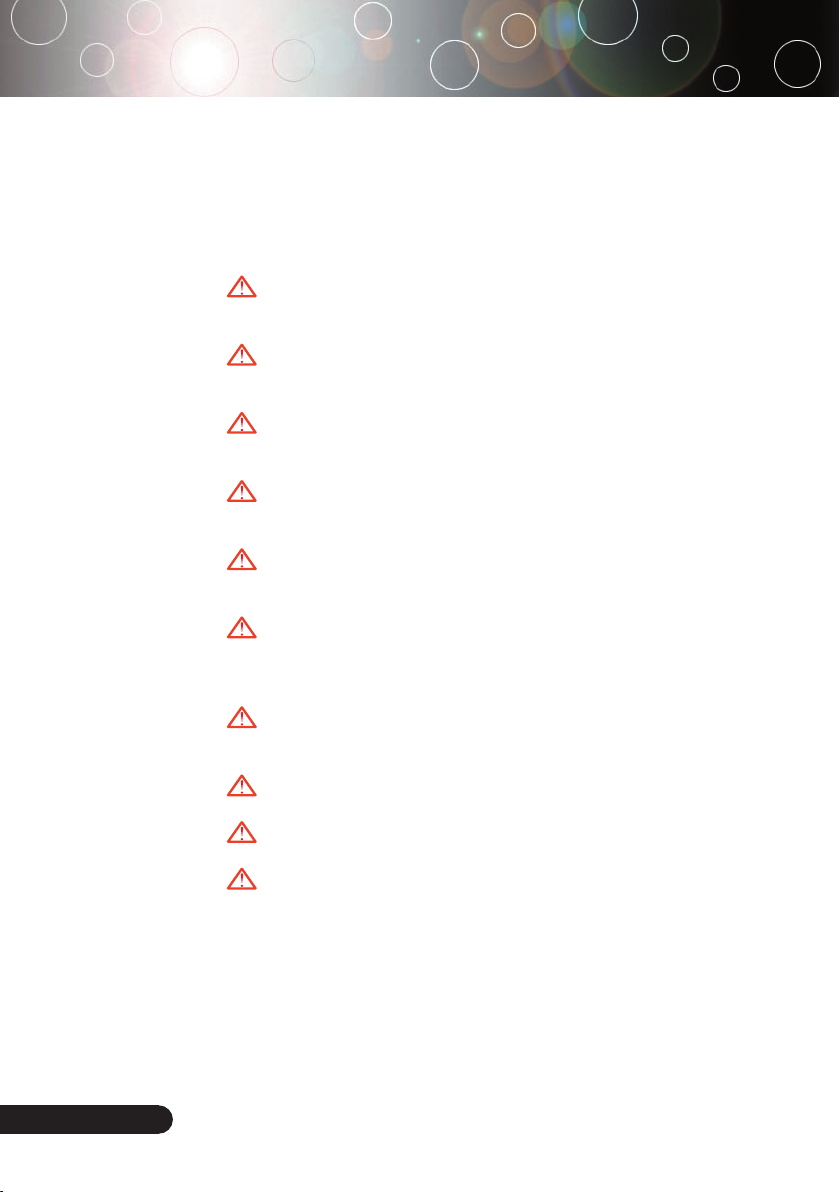
Merknader om Bruk
Forholdsregler
Følg alle advarsler, sikkerhetstiltak og vedlikehold som anbefalt i
denne brukerveiledningen for å maksimere levetiden for enheten
din.
Advarsel- Ikke se direkte på projektorlinsen når lampen er på. Det
skarpe lyset kan skade ditt øye.
Advarsel- For å redusere risikoen for brann eller elektrisk sjokk,
utsett ikke utstyret for regn eller fuktighet.
Advarsel- Ikke åpne eller demonter produktet, dette kan forårsake
elektrisk sjokk.
Advarsel- Når du bytter lampen, la enheten kjøle seg ned og følg
alle veiledninger om bytting. Se side 34.
Advarsel- Denne projektoren vil selv registrere lampens levetid.
Sørg for at du bytter lampen når du får feilmeldinger.
Advarsel- Nullstill “Tilbakestill lampe” funksjonen fra OSD-
menyen”Lampe innstilling” menyen etter du har
erstattet lampemodulen (se side 29).
Norsk ...
Advarsel- Når du skrur projektoren av, påse at kjølesyklusen er
fullført før du kobler fra strømmen.
Advarsel- Skru på projektoren først og så velg signalkildene.
Advarsel- Ikke bruk objektivdekselet mens projektoren er i bruk.
Advarsel- Når lampen når enden av sin levetid vil den brenne
ut og lage en høy “poppe” lyd. Hvis dette skjer vil
ikke projektoren slå seg på igjen før lampen har blitt
erstattet. For å erstatte lampen, følg prosedyrene listet
under “Skifte lampen”.
2
Page 3
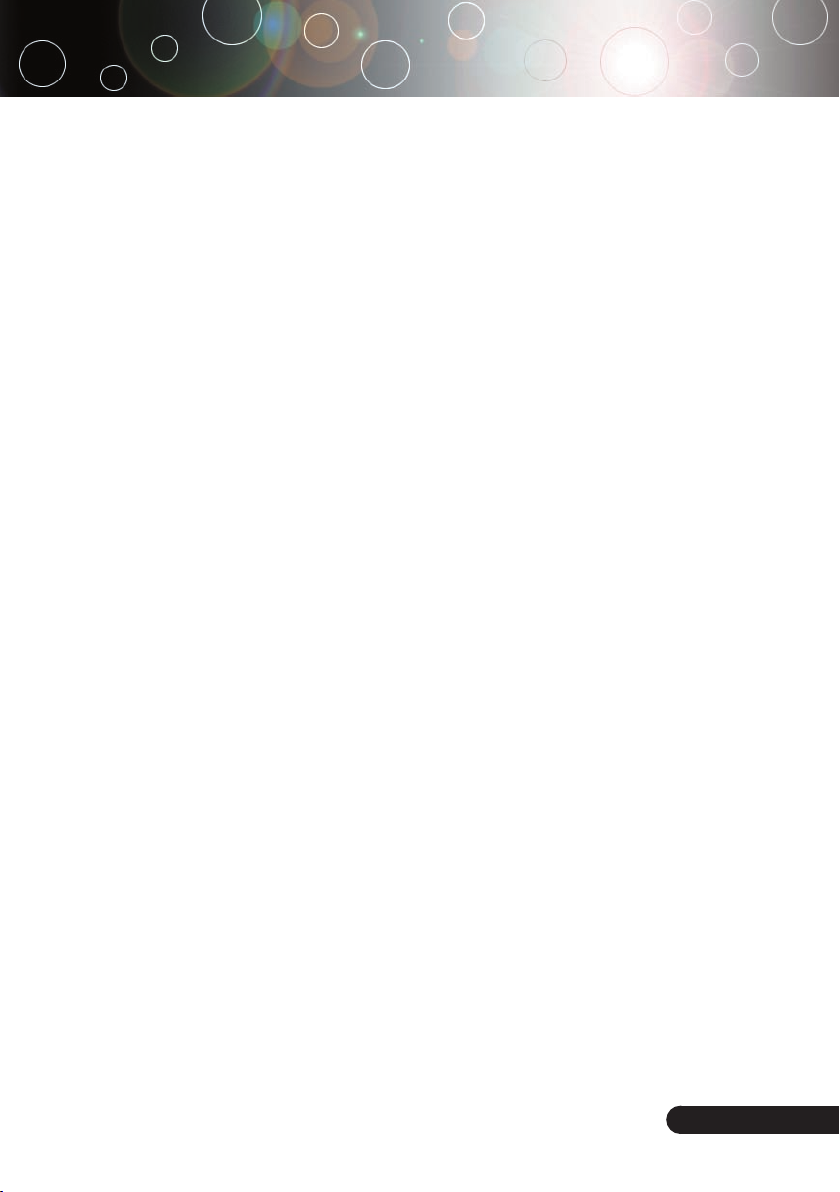
Merknader om Bruk
Gjør:
Skru av produktet før rengjøring.
Bruk en myk klut fuktet med et mildt rengjøringsmiddel for å
rengjøre glass.
Koble fra strømledningen fra stikkontakten dersom produktet
ikke har vært i bruk over en lengre periode.
Ikke:
Blokker sprekker og åpninger på enhet som er ment for
ventilasjon.
Bruk skuremiddel, voks løsemiddel for å rengjøre enheten.
Bruk under følgende betingelser:
- I ekstrem varme, kulde eller fuktighet.
- I områder utsatt for ekstremt støv eller skit.
- I nærheten av et apparat som sender ut et sterkt magnetisk
felt.
- Plasser i direkte sollys.
... Norsk
3
Page 4
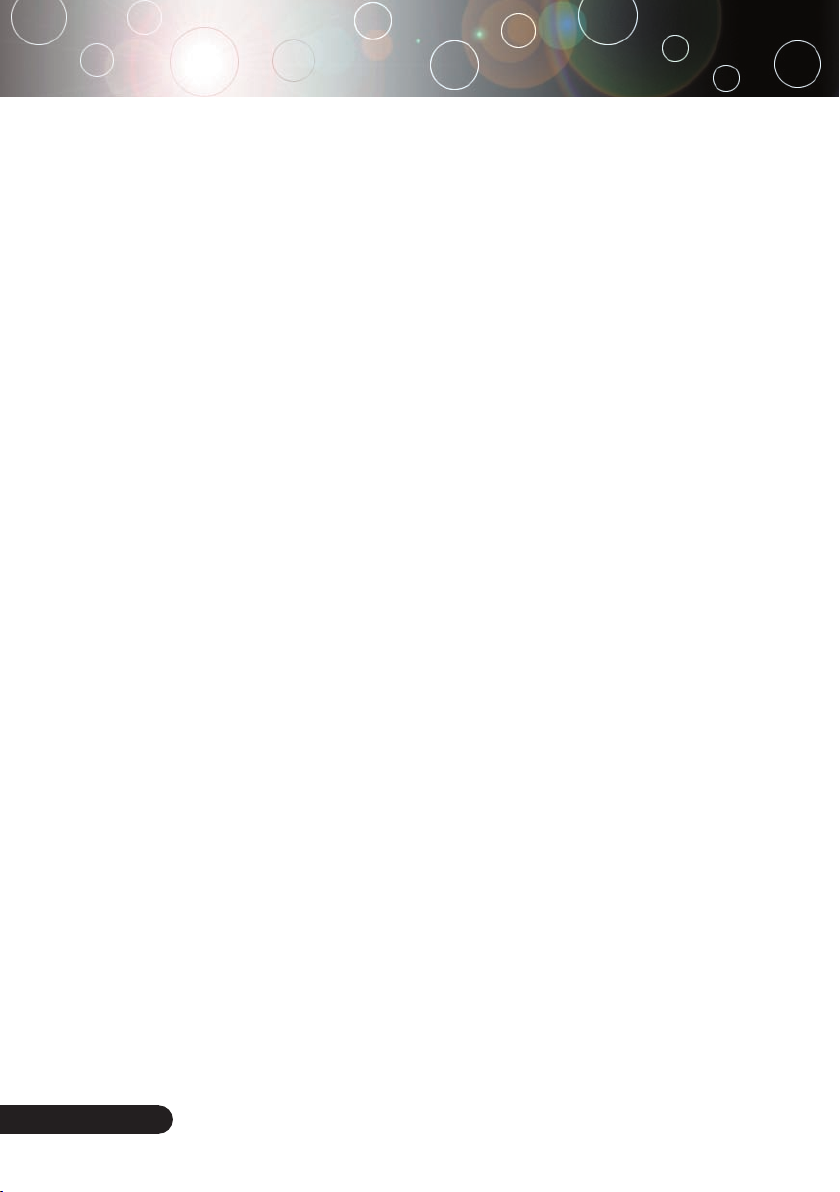
Introduksjon
Produkt Funksjoner
Gratulerer og takk for at du valgte Optoma projektor. Dette
produktet er en XGA enkelbrikke 0,7” DLP® projektor. Funksjoner inkluderer:
Ekte XGA, 1024 x 768 adresserbare bildepunkter
Enkelbrikke DLP® teknologi
NTSC/NTSC4.43/PAL/PAL-M/PAL-N/SECAM og
HDTV kompatibel (480i/p, 576i/p, 720p, 1080i)
Høyteknologisk DVI-tilkobling for digitalt signal med
HDCP-funksjon og støtter 480p, 576p, 720p og 1080i
Fullfunksjon fjernkontrollen
Brukervennlig, flerspråklig, skjermmeny
Avansert digital nøkkelsten opprettelse og høy-kvalitets
fullskjerm bildeskalering
Norsk ...
Brukervennlig kontrollpanel
SXGA+, SXGA komprimering og VGA, SVGA gjensorter-
ing
Kompatibel for Mac
4
Page 5

Introduksjon
Pakke Oversikt
Denne projektoren kommer med alle gjenstandene vist nedenfor.
Vennligst sjekk om din enhet er komplett. Ta kontakt med
forhandleren med en gang dersom noe mangler.
Projektor med
objektivdeksel
2,0 m
Bæreveske
(Ytterligere tilbehør)
Dokumenter :
Brukerveiledninger
Hurtigstartkort
Garantikort
WEEE-kort
Strømledning 1,8 m VGA-kabel 1,8 m
Fjernkontroll
SCART RGB/S-Video-
adapter
(Ytterligere tilbehør)
2 x batterierKombinert videokabel
... Norsk
5
Page 6
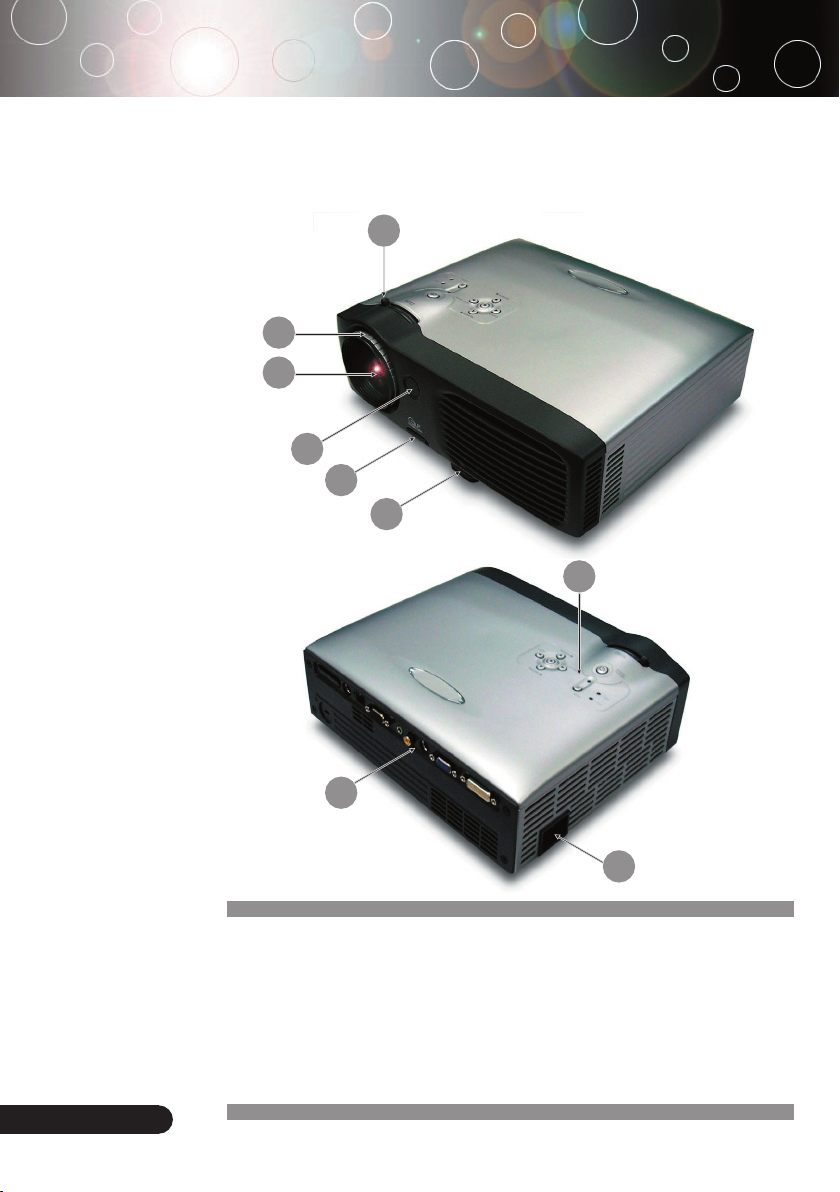
Introduksjon
Produkt Oversikt
Hovedenhet
1
3
6
4
2
5
9
Norsk ...
7
8
1. Fokuseringsring
2. Zoomring
3. Zoom Linse
4. Heiseknapp
5. Heisefot
6. Mottaker for fjernkontroll
7. Tilkoblingsporter
8. Strømkontakt
9. Kontrollpanel
6
Page 7

Kontrollpanel
10
Introduksjon
4
9
5
8 7
1. Tempindikator LED
2. Lampeindikator LED
3. Strømindikatorlampe
4. Strøm/Standby
5. kilde
6. Autobilde
7. Meny (Av/På)
8. Fire Piltaster
9. Tast inn
10. Keystone-korrigering
10
3
2
1 6
... Norsk
7
Page 8
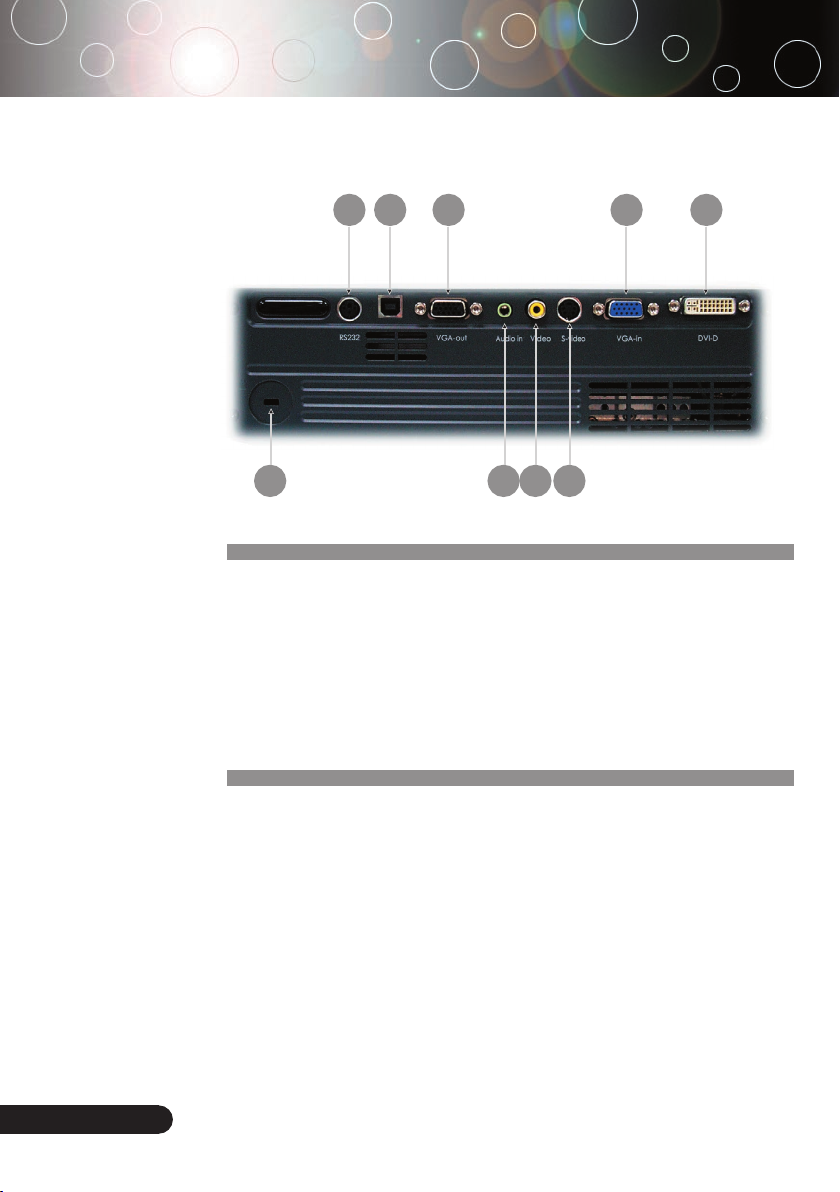
Introduksjon
Tilkoblingsporter
2 3 4 5
9 8
1. DVI-D innkontakt (for digitalt signal med HDCP-funksjon)
2. PC analogsignal SCART RGB/HDTV/Component Video innkon
takt
3. Monitor gjennomløkke utgang
4. USB Tilkobling (inn)
5. RS232 Tilkobling (inn)
6. S-Video Tilkobling (inn)
7. Komposittvideo Tilkobling (inn)
8. Lyd-inngangs-kontakt
9. KensingtonTM Låseport
6
7
1
-
Norsk ...
8
Page 9
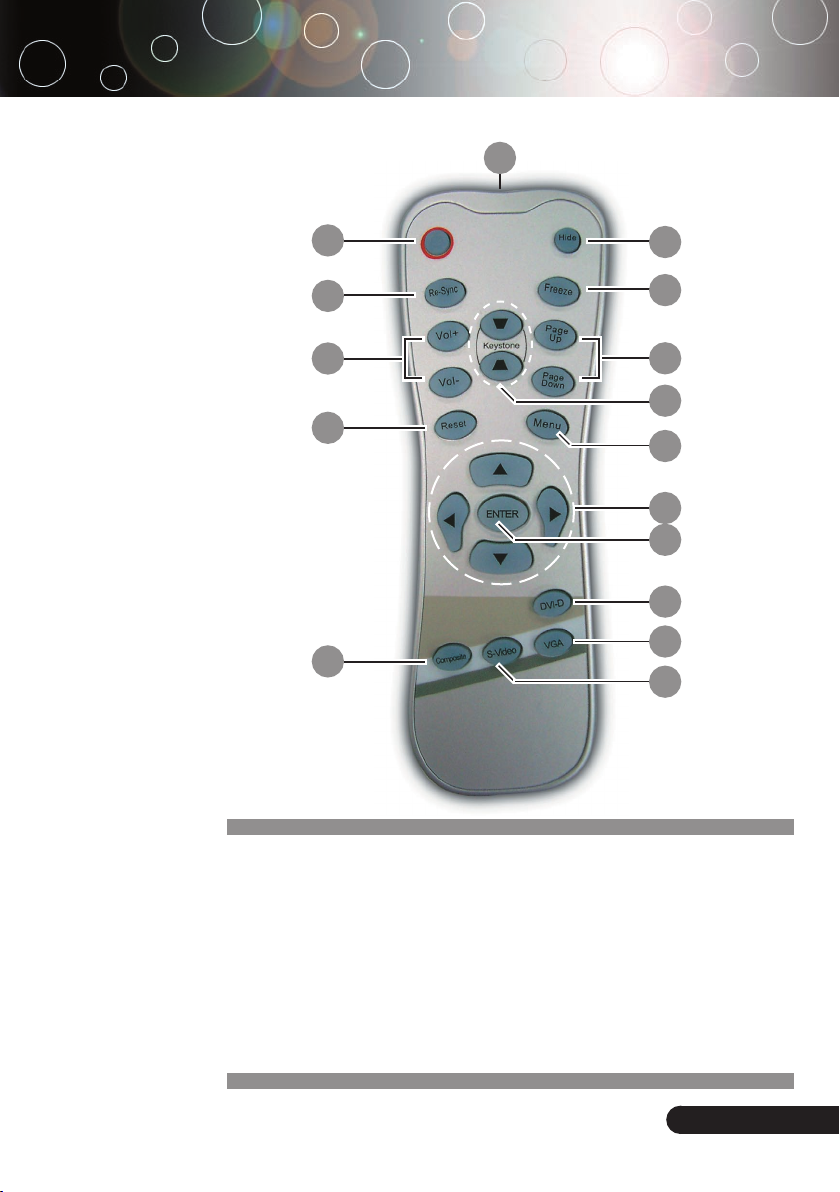
Introduksjon
Fjernkontroll
2
3
4
5
16
1
6
7
8
9
10
11
12
13
14
15
1. Overførselsindikatorlampe
2. Strøm
3. Resynk
4. Volum ( + / - )
5. Nullstill
6. Skjul
7. Frys
8. Opp side / Side ned
9. Keystone-korrigering
10. Meny
11. Fire Piltaster
12. Tast inn
13. DVI-D kilde
14. VGA-kilde
15. S-videokilde
16. Kompositt videokilde
9
... Norsk
Page 10
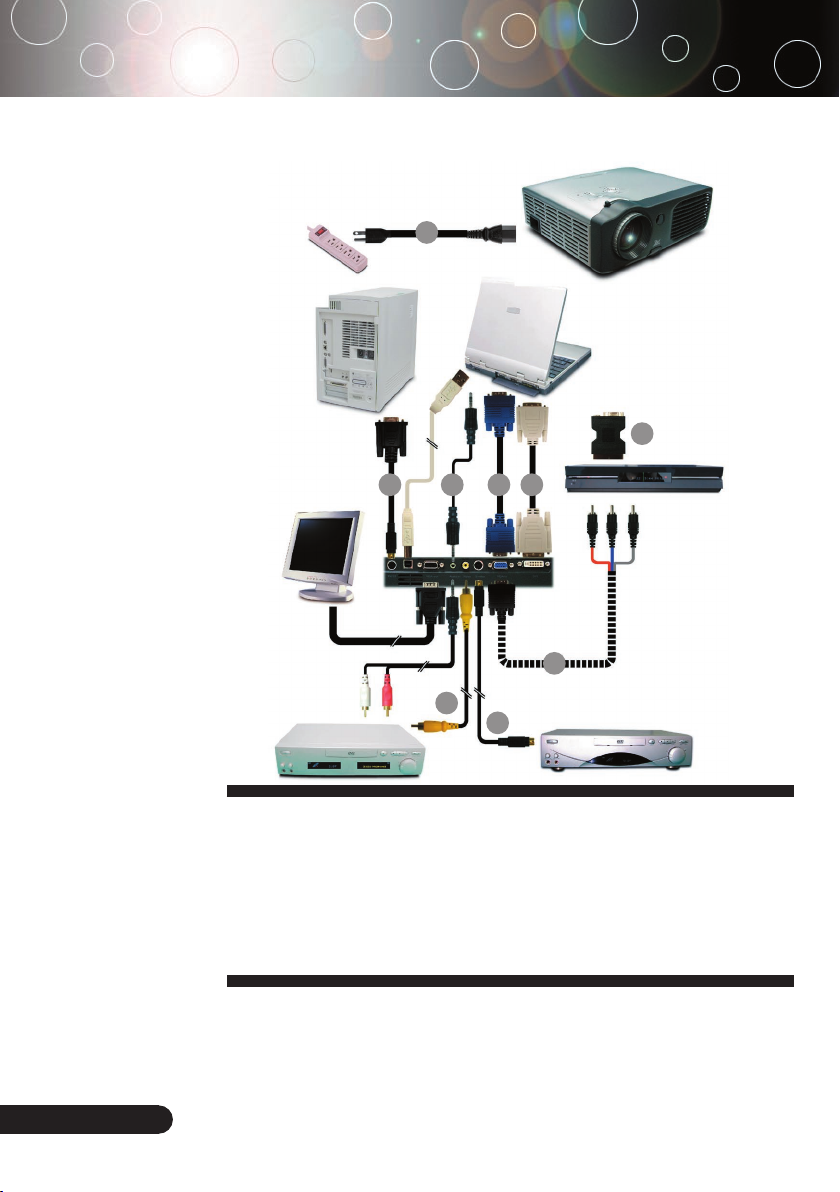
Installasjon
Tilkopling av projektoren
1
USB
DVIRGB
RS232
2
59
Video-utgang
1. .................................................................................................................Strømledning
2. ..................................................................................................................... VGA-kabel
3. ..................................................................................................Kompositt videokabel
4. ........................................................................... SCART RGB adapter (ekstrautstyr)
5. ..................................................................Lydkabelkontakt/kontakt (ekstrautstyr)
6. .........................................................................................S-Videokabel (ekstrautstyr)
7. ..................................D-Sub til RCA-kabel for HDTV/Component (ekstrautstyr)
8. ..................................................................................DVI til DVI kabel (ekstrautstyr)
9. ...........................................................................................RS232-kabel (ekstrautstyr)
3
8
7
6
S-Video utgang
4
DVD-spiller,
Settop Box,
HDTV-mottake
Norsk ...
For å sikre at projektoren virker godt med datamaskinen, vennligst
still visningsmodus for grafikkortet til mindre enn eller tilsvarende
1024 x 768 oppløsning. Sørg for at timing for displaymodus er kompatibel med projektoren. Se “Kompatibilitetsmoduser”-avsnittet på
side 35.
10
Page 11
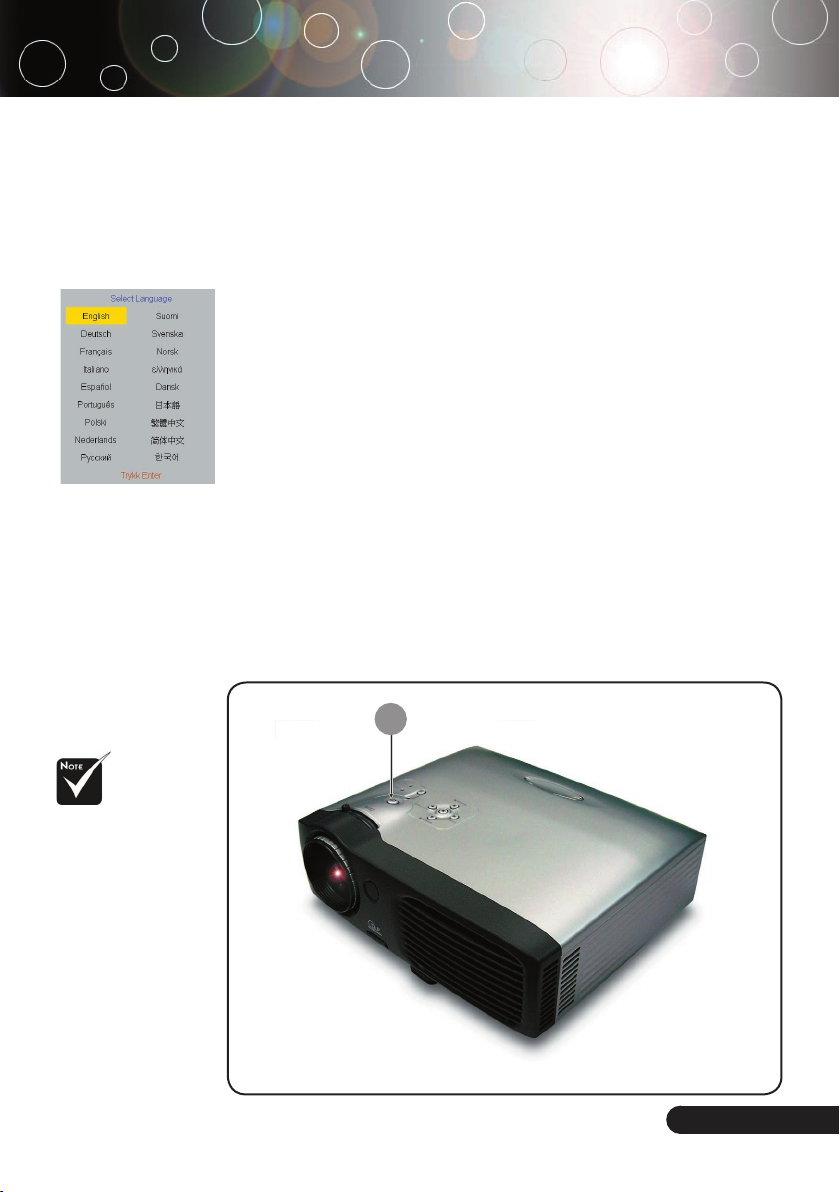
Installasjon
Slå projektoren på/av
Slå projektoren på
Hurtigmeny
Skru på projektoren
først og så velg
signalkildene.
1. Ta av objektivdekselet.
2. Sørg for at strømledningen og signalkabelen er koblet til på
en sikker måte. Strømlysdioden vil blinke grønt.
3. Skru på lampen ved å trykke på “
på kontrollpanelet. Og Strøm lysdioden vil endre farge til
grønn.
Første gang du bruker projektoren kan du velge språket du
ønsker å bruke fra menyen som kommer opp etter oppstartsskjermen.
4. Slå på kilden (datamaskin, bærbar PC, videospiller osv.).
Denne projektoren vil automatisk registrere kilden.
Hvis skjermen viser “ikke signal”, kontroller at signalkablene er
sikkert festet.
Hvis du kobler til flere kilder på samme tid, bruk “Kilde” knappen
på fjernkontrollen for å velge ønsket kilde.
1
Strøm/Standby
Strøm/Standby”-knappen
... Norsk
11
Page 12
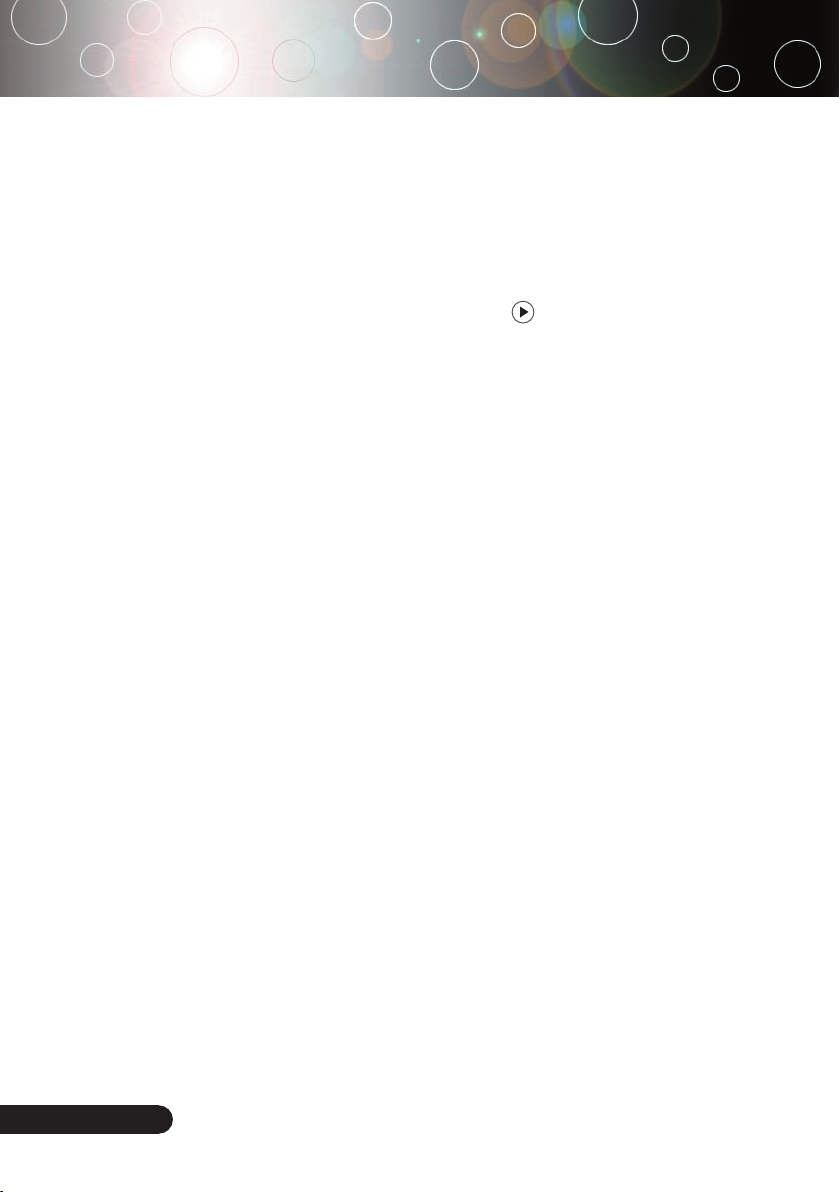
Installasjon
Slå Av Projektoren
1. Trykk på “Strøm/Standby” knappen for å skru av projektor-
lampen; du vil se en melding “Skru av lampen? Bilde Mute”
vist på projektorskjermen. Trykk på “Strøm/Standby” knappen igjen for å bekrefte, hvis ikke vil beskjeden forsvinne
etter 5 sekunder.
Vær oppmerksom på at hvis tasten trykkes i stedet, vil
projektoren gå inn i “Bilde Mute”-modus og ikke noe bilde
vil vises. For å gå ut av “Bilde Mute”-modus, trykk på knappen “Strøm/Standby” igjen.
2. Kjøleviftene fortsetter å kjøre i ca 60 sekunder før å kjøle
ned, og strømlysdioden vil bli grønn. Når strømlysdioden
begynner å blinke, har projektoren gått inn i ventemodus.
Hvis du ønsker å slå på projektoren igjen, må du vente
inntil projektoren har fullført kjølesyklusen og gått inn i
standbymodusl Når du er i ventemodus kan du trykke på
“Strøm/Standby”-knappen for å starte opp projektoren
igjen.
3. Koble fra strømledningen fra stikkontakten og projektoren.
4. Ikke skru på projektoren med en gang etter du har slått den
av.
Norsk ...
12
Advarsels Indikator
Når “LAMPE”-indikatoren lyser rødt, vil projektoren
automatisk slå seg selv av. Kontakt din lokale forhandler eller
servicesenter.
Når “TEMP” indikatoren lyser rødt i ca. 20 sekunder, betyr dette
at projektoren er for varm. Du vil se meldingen “Projektor over
opphetet. Lampen vil slåes av snart.” på skjermen. Projektoren vil
automatisk slå seg selv av.
Under normale forhold kan projektoren slås på igjen etter ned
kjølingen. Dersom problemet vedvarer, kontakt din lokale forhandler eller servicesenter.
Når “TEMP” indikatoren blinker rødt for omtrent 10 sekunder vil
du se en melding “Vifte Feil.Lampen vil slåes av snart.” på skjermen. Vennligst kontakt din lokale selger eller service center.
-
Page 13

Installasjon
Justere projisert bilde
Justere høyden på projektorbildet
Projektoren er utstyrt med heisefot for justering av bildehøyden.
For å heise bildet:
1. Trykk på heiseknappen .
2. Hev projektoren til ønsket visningsvinkel , løs ut knap-
pen for å låse heisefoten i posisjon.
3. Bruk til å finjustere visningsvinkelen.
For å senke bildet:
1. Trykk på heiseknappen.
2. Senk bildet, og slipp knappen for å låse heisefoten i
stilling.
3. Bruk til å finjustere visningsvinkelen.
1
Heiseknapp
2
Heisefot
3
Hellings-
justeringsføtter
13
... Norsk
Page 14

Installasjon
Max.
29,5"(75,0cm)
73,8"(187,5cm)
123,0"(312,5cm)
172,2"(437,5cm)
196,9"(500,0cm)
246,1"(625,0cm)
Min. 24,6"(62,5cm) 61,5"(156,3cm) 102,5"(260,4cm) 143,5"(364,6cm) 164,0"(416,7cm) 205,1" (520,8cm)
Max.(WxH)
23,60" x 17,70"
(60,0 x 45,0c m)
59,04" x 44,28"
(150,0 x 112,5cm)
98,40" x 73,80"
(250,0 x 1 87,5cm)
137,76" x 103,32"
(350,0 x 2 62,5cm)
157,52" x 118,14"
(400,0 x 3 00,0cm)
196,88" x 147,66"
(500,0 x 3 75,0cm)
Min.(WxH)
19,68" x 14,76"
(50,0 x 37,5c m)
49,20" x 36,90"
(125,0 x 93,8c m)
82,00" x 61,50"
(208,3 x 1 56,2cm)
114,80" x 86,10 "
(291,7 x 2 18,8cm)
131,20" x 98,40"
(333,4 x 2 50,0cm)
164,08" x 123,06"
(416,6 x 3 12,5cm)
3,94'(1,2m)
9,84'(3,0m)
16,40'(5,0m)
22,97'(7,0m)
26,25'(8,0m)
32,81'(10,0m)
61,5"
(156,3cm)
102,5"
(260,4cm)
143,5"
(364,6cm)
164,0"
(416,7cm)
205,1"
(520,8cm)
29,5" (75,0cm)
73,8"(187,5cm)
123,0"(312,5cm)
172,2"(437,5cm)
196,9"(500,0cm)
246,1"(625,0cm)
3,94'
32,81'
26,25'
22,97'
16,40'
9,84'
(1,2m)
(10,0m)
(8,0m)
(7,0m)
(5,0m)
(3,0m)
24,6"
(62,5cm)
Justere projektorens zooming og fokus
Du kan snu på zoomringen for å zoome inn og ut. For å fokusere
bildet, skru på fokusringen til du ser et klart bilde. Projektoren vil
fokusere på avstander fra 3,9 to 32,8 fot (1,2 til 10,0 meter)
Justere projektorens bildestørrelse
Zoomring
Fokusring
Norsk ...
Skjerm
(Diagonal)
Lerret-
størrelse
14
Avstand
Denne grafen er kun en referanse for brukeren.
Page 15

Bruker Kontroller
Kontrollpanel & Fjernkontroll
Det er to måter du kan kontrollere funksjonene på: Kontrollpanel & fjernkontroll
FjernkontrollKontrollpanel
Bruke kontrollpaneletl
Power/Standby (Strøm/Standby)
Se “Slå projektoren på/av” på sidene 11-12.
Source (Kilde)
Trykk “Kilde” for å velge RGB, Component-p, Component-i, S-
Video, Composite Video og HDTV-kilder.
Menu (Meny)
Trykk på “Meny” for å starte OSD-menyen. For å avslutte OSD,
trykk på “Meny” igjen.
Keystone /Keystone
Juster bildeforstyrrelser som følge av tipping av projektoren (±16
grader).
Fire Piltaster
Bruk for å velge elementer eller gjøre justeringer til
valget ditt.
Tast inn
Bekreft ditt valg av elementer.
Auto Image (Autobilde)
Automatisk synkronisering av projektoren til inntakskilden.
... Norsk
15
Page 16

Bruker Kontroller
Bruke kontrollpaneletl
Strøm/Standby
Se “Slå projektoren på/av” på sidene 11-12.
Re-Sync (Resynk)
Automatisk synkronisering av projektoren til inntakskilden.
Volum + / - (Vol+/Vol-)
Øker/senker høyttalervolumet.
Reset (Nullstill)
Gjenoppretter fabrikkinnstillingene for alle justeringer og
innstillinger.
Hide (Skjul)
Trykk på “Skjul” for å skjule bildet, trykk igjen for å gjenopprette
visningen av bildet.
Keystone /
Juster bildeforstyrrelser som følge av tipping av projektoren (±16
grader).
Page Up (Opp side) (kun i datamaskin-modus)
Bruk denne knappen for å gå opp. Denne funksjonen er kun
tilgjengelig når projektoren er koblet til en datamaskin via en
USB-kabel.
Page Down (Side ned) (Computer mode only)
Bruk denne knappen for å gå ned. Denne funksjonen er kun
tilgjengelig når projektoren er koblet til en datamaskin via en
USB-kabel.
Freeze (Frys)
Trykk “Frys” for å pause skjermbildet.
Fire Piltaster
Bruk for å velge elementer eller gjøre justeringer til
valget ditt.
Menu (Meny)
Trykk på “Meny” for å starte OSD-menyen. For å avslutte OSD,
trykk på “Meny” igjen.
Enter (Tast inn)
Bekreft ditt valg av elementer.
VGA
Trykk på ”VGA” for å velge Analog RGB, component og
SCART/HDTV-kilde.
S-Video
Trykk ”S-Video” for å velge S-videokilde.
Norsk ...
16
Page 17

Bruker Kontroller
Composite (Sammensatt)
Trykk “Sammensatt” for å velge kompositt videokilde.
DVI-D
Trykk på ”DVI-D” for å velge DVI-D-kontakt.
... Norsk
17
Page 18

Bruker Kontroller
Skjermmenyer
Denne projektoren har skjerm menyer på flere språk som tillater
deg å gjøre bildejusteringer og endre en mengde innstillinger.
Denne projektoren vil automatisk oppdage kilden.
Hvordan bruke
1. For å åpne skjermmenyen, trykk på “Meny” på fjernkontrollen
eller på kontrollpanelet.
2. Når OSD er på skjermen, taster for å velge elementer i
hovedmenyen. Men du gjør et valg på en spesifikk side, trykk
“Enter ” tast for å gå inn i en undermeny.
3. Bruk tastene for å velge ønsket gjenstand og juster
innstillingene med tasten .
4. Velg neste element som skal endres i undermenyen og endre
som beskrevet over.
5. Trykk “Meny” for å bekrefte, og skjermen vil gå tilbake til
hovedmenyen.
6. For å avslutte, trykk “Meny” igjen. OSD menyen vil lukkes og
projektoren vil automatisk lagre de nye innstillingene.
Norsk ...
Hovedmeny
Undermeny Innstilling
18
Page 19

Datamaskin/Videomodus
Språk
Velg den flerspråkelige OSD-menyen. Bruk eller tasten for å
velge ditt foretrukket språk.
Trykk “Tast inn” for å fullføre valget.
Bruker Kontroller
Språk
... Norsk
19
Page 20

Bruker Kontroller
Datamaskin/Videomodus
Skjerm modus
Det er mange fabrikkinnstillinger optimatisert for ulike typer bilder.
PC : For datamaskin eller bærbar PC.
Film : For hjemmekino.
Spill : For spill.
sRGB : For standard PC-farge.
Bruker : Lagre brukerens innstillinger.
Lysstyrke
Justere lysstyrken på bildet.
Trykk for å mørklegge bildet.
Trykk for å gjøre et bilde lysere.
Kontrast
Kontrast kontrollerer forskjellen mellom de lyseste og mørkeste
delene av bildet. Justering av kontrast endrer mengden av svart og
hvitt i bildet.
Trykk for å senke kontrasten.
Trykk for å øke kontrasten.
Keystone (Keystone-korrigering)
Juster bildeforstyrrelser som følge av tipping av projektoren. (±16
grader)
Farge
Trykk på “Tast inn” for å justere rød, grønn og blå farge.
Bilde-I
Norsk ...
20
Page 21

Datamaskin/Videomodus
Hvit balans
Bruk hvit økningskontrollen for å sette økningen av hvitt for DMD
chippen. “0” står for minimal økning, og “10” for maksimal økning.
Hvis du foretrekker et sterkere bilde, juster mot maksimal økning.
For et mildere, mer naturlig bilde, juster mot minimal økning.
Fargetemperatur
Juster fargetemperaturen. Ved en høyere temperatur vil skjermen
virke kaldere, mens ved en lavere temperatur vil skjermen virke
varmere.
Bruker Kontroller
Bilde-I
... Norsk
21
Page 22

Bruker Kontroller
Datamodus
Frekvens
“Frekvens” endrer visningdatas frekvens for å stemme overns med
frekvensen fra din datamaskins grafikkort. Hvis du opplever en
vertikal flimmerende linje, bruk denne funksjonen for å gjøre en
justering.
Tracking
“Tracking” synkroniserer signaltiden fra skjermen med grafikkortet. Hvis du opplever et ustabilt eller flimrende bilde, bruk denne
funksjonen for å rette det opp.
H. Posisjon (Horisontal Posisjon)
Trykk på for å flytte bildet til venstre.
Trykk på for å flytte bildet til høyre.
V. Posisjon (Vertikal Posisjon)
Trykk på for å flytte bildet nedover.
Trykk på for å flytte bildet til oppover.
Degamma
Dette tillater deg å velge en desteilhets tabell som har vært
fininnstilt for å bringe frem den best bildekvaliteten for inntaket.
Bilde Format
Bruk denne funksjonen for å velge ønsket bildesideforhold.
4:3 : Inngangskilden vil skaleres for å passe projekter-
ingsskjermen.
16:9 : Inntakskilden skaleres for å passe inn med bredden
på skjermen.
Bilde-II
(Datamodus)
Norsk ...
22
Page 23

Datamodus
“Vindu” modus for å passe vinduet inn på skjermen uten å endre
projekteringsavstanden.
Bruker Kontroller
Bilde-II
(Datamodus)
Vindu : Når et 4:3 bilde er større enn en 16:9 skjerm, velg
VinduOriginal piksel
16:9 Posisjon
Juster bildeposisjonen oppover eller nedover, når du velger
bildesideforholdet på 16:9.
Trykk på for å flytte bildet nedover.
Trykk på for å flytte bildet til oppover.
... Norsk
23
Page 24

Bruker Kontroller
Videomodus
Degamma
Dette tillater deg å velge en desteilhets tabell som har vært
fininnstilt for å bringe frem den best bildekvaliteten for inntaket.
Fargemetting
Juster et videobilde fra sort/hvitt til helfarget bilde.
Trykk på for å senke mengden av farge i et bilde.
Trykk på for å øke mengden av farge i et bilde.
Farge tone
Justerer fargebalansen til rød og grønn.
Trykk på for å redusere mengden grønt i bildet.
Trykk på for å øke mengden av rødt i et bilde.
Skarphet
“Fargetmetting”,
“Farge tone” og “Skarphet” funksjon støttes
ikke under DVI-Dmodus.
Norsk ...
24
Justere lysheten på Bildet
Trykk på for å senke klarheten.
Trykk på for å øke klarheten.
Bilde Format
Bruk denne funksjonen for å velge ønsket bildesideforhold.
4:3 : Inngangskilden vil skaleres for å passe projekter-
ingsskjermen.
16:9:Inntakskilden skaleres for å passe inn med bredden på
skjermen.
Vindu: år et 4:3 bilde er større enn en 16:9 skjerm, velg
“Vindu” modus for å passe vinduet inn på skjermen uten å endre
projekteringsavstanden.
Bilde-II
(Videomodus)
Page 25

Videomodus
16:9 Posisjon
Juster bildeposisjonen oppover eller nedover, når du velger
bildesideforholdet på 16:9.
Trykk på for å flytte bildet nedover.
Trykk på for å flytte bildet til oppover.
Bruker Kontroller
Bilde-II
(Videomodus)
VinduOriginal piksel
... Norsk
25
Page 26

Bruker Kontroller
Datamaskin/Videomodus
Volum
Trykk for å senke volumet.
Trykk for å øke volumet.
Mute
Velg venstre ikon for å slå på lydutkopling.
Velg høyre ikon for å slå av lydutkopling.
Lyd
Norsk ...
26
Page 27

Datamaskin/Videomodus
Meny plassering
Velg meny plasseringen på skjermen.
Projeksjon
Front-skrivebord
Standardinnstilling fra fabrikken.
Bak-skrivebord
Når du har valgt denne funksjonen vil projektoren snu bildet
opp ned så du kan projektere fra bakom en transparent skjerm.
Front-Tak
Når du velger denne funksjonen, projektoren vender bildet opp
ned for takmontert projeksjon.
Når du velger denne funksjonen, vil projektoren snu bildet opp
Bak-Tak
ned samtidig. Du kan projisere bakfra på et gjennomskinnelig
lerret med takmontert projektor.
Bruker Kontroller
Administarsjon
Signal Type
Velg signaltype RGB eller videokilder.
Kildelås
Når kildelås er slått på vil projektoren søke etter andre signaler hvis
gjeldende signal går tapt. Når kildelås er slått på, vil prosjektoren
søke etter det “tapte signalet” eller “Source” (Kilde) er valgt.
... Norsk
27
Page 28

Bruker Kontroller
Datamaskin/Videomodus
Ved bruk i stor høyde (Moh)
Velg “På” for å skru på Høy Høyde modus. Styrer viftene på full
hastighet avbrutt for å tillate skikkelig høy høyde kjøling av projektoren.
Reset
Velg ”Yes” for å gjenopprette standardinnstilling for alle visningsparametre.
Zoom
Trykk på for å redusere størrelsen på et bilde.
Trykk på for å forstørre et bilde på projekteringsskjermen.
Administarsjon
Norsk ...
28
Page 29

Datamaskin/Videomodus
Lampetid
Viser lampens driftstid (i timer)
Tilbakestill lampe
Setter lampetimetelleren til 0 timer.
Lampe Påminnelse
Velg denne funksjonen for å vise eller gjemme advarsler når skift
lampe beskjeden er vist. Denne beskjeden vil vises opp til 30 timer
før lampen dør ut.
STD Mode
Velg “På” for å dimme projektorlampen som vil senke energiforbruket og utvide lampenslevetid med opp til 130 %. Velg “Av” for å
returnere til BRIGHT modus.
Bruker Kontroller
Lampe innstilling
Auto AV (Min)
Setter opp tidsrommet før systemet slår seg av dersom det ikke er
noen signaler. (I minutter)
29
... Norsk
Page 30

Vedlegg
Feilsøking
Hvis du opplever et problem med din projektor, vennligst
referer til følgende informasjon. Dersom problemet vedvarer,
kontakt din lokale forhandler eller servicesenter.
Problem: Intet bilde vises på skjermen:
Sørge for at alle kabler og strømledninger er korrekt og sikkert
tilkoblet som beskrevet i kapitlet om “Installasjon”.
Kontroller at pinnene i plugger og kontakter ikke er bøyd eller
knekt.
Sjekk om projektorlampen har blitt sikkert installert. Vennligst
referer til “Skifte lampen” seksjonen.
Sørg for at du har fjernet linsedekslet og projektoren er skrudd på.
Påse at “Skjul” funksjonen ikke er skrudd på.
Problem: Delvis, rullende eller ukorrekt visning av bilde.
Trykk på “ReSynk” knappen på fjernkontrollen eller “Auto Image”
knappen på kontrollpanelet.
Hvis du bruker en PC:
Hvis oppløsningen til datamaskinen er høyere enn 1024 x 768. Følg
trinnene som er uthevet under for å tilbakestille oppløsningen.
For Windows 3.x:
1. I Windows Programbehandling, dobbeltklikk på “Windows
Oppsett” ikonet i Hovedgruppen.
2. Bekreft at din skjermoppløsning er satt til mindre enn eller lik
1024 x 768.
For Windows 95, 98, 2000, XP:
1. Fra «Min Datamaskin», åpne «Kontrollpanel» og dobbeltklikk
på «Skjerm» ikonet.
2. Velg “Innstillinger”.
3. I “Skrivebordsområde” finner du innstillinger for oppløsnin-
gen. Bekreft at oppløsningen er mindre eller lik 768 x 1024.
Norsk ...
Dersom projektoren fremdeles ikke projiserer hele bildet, vil du
også måtte endre skjermen du bruker. Se følgende trinn.
4. Følg trinnene over fra 1-2. Klikk på knappen “Avanserte egens-
kaper”.
5. Velg “Endre” knappen under “Monitor” menyen.
30
Page 31

Vedlegg
6. Klikk på “Vis alle enheter.” Velg så “Standard skjermtyper” under “Fabrikanter” boksen, velg oppløsningsmodus du trenger
under “Modeller” boksen.
7. Bekreft at din skjermoppløsning er satt til mindre eller lik 1024
x 768.
Hvis du bruker en bærbar PC:
1. Du må utføre trinnene over for innstillingen av oppløsningen
for datamaskinen først.
2. Bytt om skjermen på din Bærbare PC til “kun ekstern skjerm”
eller “kun CRT” modus.
Hvis du opplever vansker med endring av oppløsning, eller skjer-
men fryser, tar du omstart på alt utstyr og projektoren.
Problem: Skjermen på den bærbare Pc-en viser ikke presentasjonen din.
Hvis du bruker en bærbar PC:
Noen bærbare PCer kan deaktivere sin egen skjerm når en annen
skjerm er i bruk Se dokumentasjonen som fulgte med datamaskinen for informasjon om hvordan du gjenaktiverer skjermen.
Hvis du bruker en Apple PowerBook:
I kontrollpanelet, åpne PowerBook Display for å velge Video Mirroring “On”.
Problem: Bildet er ustabilt eller flimrer
Bruk “Tracking” for å rette det opp. Se side 22.
Endre monitorens fargeinnstillinger på din datamaskin.
Problem: Bildet har en vertikal, flimrende strek
Bruk “Frekvens” for å gjøre en justering. Se side 22.
Sjekk og gjenkonfigurer visningsmodusen på grafikkortet ditt for å
gjøre det kompatibelt med produktet. Se side 30.
Problem: Bildet er ute av fokus
Still fokuseringsringen på projektorobjektivet. Se side 14.
Sørg for at projektorskjermen er mellom den krevde avstanden 3,9
til 32,8 fot (1,2 til 10,0 meter) fra projektoren.
... Norsk
31
Page 32

Vedlegg
Problem: Bildet er strukket når kilden er DVD med størrelsesforhold 16:9
Projektoren oppdager automatisk DVD med størrelsesforhold 16:9 og
justerer størrelsesforholdet til visning på fullt lerret med standardinnstillingen 4:3.
Dersom bildet fremdeles er forstrukket vil du også måtte justere
bildesideforholdet ved å referere til følgende:
Hvis du spiller av DVD i størrelsesforhold 16:9, velger du stør-
relsesforhold 4:3 på DVD-spilleren (hvis mulig).
Dersom du ikke kan velge 4:3 bildesideforholdtypen på DVD-spill-
eren, velg 4:3 bildesideforholdet på skjermmenyen.
Problem: Bildet er speilvendt.
Velg “Administarsjon” fra OSD og juster projekteringsretningen. Se
side 27.
Problem: Lampen brenner ut eller lager en rar poppelyd:
Når lampen når enden av sin levetid vil den brenne ut og lage
en høy “poppe” lyd. Hvis dette skjer vil ikke projektoren slå seg
på igjen før lampen har blitt erstattet. For å erstatte lampen, følg
prosedyrene listet under “Skifte lampen”. Se side 34.
Norsk ...
32
Problem: Lysdiode melding
Melding
Standby
(Strømledning, inn)
Lampeblits
påknapp
Av (nedkjøling)
Feil (Lampefeil)
Feil (Termiskes feil)
Feil (Viftefeil) Blinking
Feil (Over temp.)
Feil (Lampefeil)
Strøm lysdiode
(grønn)
Blinking
Tempe-LED Lampe-LED
Page 33

Vedlegg
Problem: Påminnelser
“Lampen går mot slutten av levetiden. Bytte lampe foreslås!” vil
vises for 10 sekunder når lampen er nesten utbrent.
“Projektor over opphetet. Lampen vil slåes av snart.” vil vises når
systemtemperaturen er for høy.
“Vifte Feil. Lampen vil slåes av snart.” vil vises når viften ikke
fungerer.
... Norsk
33
Page 34

Vedlegg
Advarsel: Lampe
rommet er varmt! La
det få kjøle seg ned før
du bytter lampe!
Skifte lampen
Projektoren registrerer lampens levetid. Den vil gi deg en
advarsel “Lampen går mot slutten av levetiden. Bytte lampe
foreslås!” Når du ser denne meldingen, bytt lampen så snart
som mulig.
Sørg for at projektoren har kjølt seg ned for minst 30 minutter før du bytter lampen.
Advarsel: For å
redusere risikoen for
personlig skade, unngå
direkte kontakt med
lyspæren og knusing av
noen deler. Pæren kan
knuses og forårsake
skade dersom den slippes i bakken.
1
2
3
4
Prosedyre for Ersatning av Lampen:
1. Skru av strømmen til projektoren ved å trykke på Power-
knappen.
2. La projektoren kjøle seg ned i minst 30 minutter.
3. Koble fra strømledningen.
4. Bruk et skrujern for å fjerne skruen fra dekslet.
5. Skyv opp og fjern dekslet.
6. Skru ut 2 skruer fra lamperommet.
7. Ta ut lamperommet.
For å sette på plass lamperommet, følg instruksjonene i motsatt
rekkefølge.
Norsk ...
34
Page 35

Vedlegg
VESA V GA
640 x 350
70
31,5
70
31,5
VESA V GA
640 x 350
85
37,9
85
37,9
VESA V GA
640 x 400
85
37,9
--
--
VESA V GA
640 x 480
60
31,5
60
31,5
VESA V GA
640 x 480
72
37,9
72
37,9
VESA V GA
640 x 480
75
37,5
75
37,5
VESA V GA
640 x 480
85
43,3
85
43,3
VESA V GA
720 x 400
70
31,5
70
31,5
VESA V GA
720 x 400
85
37,9
85
37,9
SVGA
800 x 600
56
35,2
56
35,2
SVGA
800 x 600
60
37,9
60
37,9
SVGA
800 x 600
72
48,1
72
48,1
SVGA
800 x 600
75
46,9
75
46,9
SVGA
800 x 600
85
53,7
85
53,7
VESA X GA
1024 x 768
60
48,4
60
48,4
VESA X GA
1024 x 768
70
56,5
70
56,5
VESA X GA
1024 x 768
75
60,0
75
60,0
VESA X GA
1024 x 768
85
68,7
85
68,7
* V ESA SX GA
1152 x 864
70
63,8
-
-
* V ESA SX GA
1152 x 864
75
67,5
-
-
* V ESA SX GA
1152 x 864
85
77,1
-
-
* V ESA SX GA
1280 x 1024
60
63,98
60
63,98
* V ESA SX GA
1280 x 1024
75
79,98
-
-
* V ESA SX GA+
1400 x 1050
60
63,98
-
-
MAC LC 13"
640 x 480
66,66
34,98
-
-
MAC II 13"
640 x 480
66,68
35
-
-
MAC 16"
832 x 624
74,55
49,725
-
-
MAC 19"
1024 x 768
75
60,24
-
-
* MAC
1152 x 870
75,06
68,68
-
-
MAC G4
640 x 480
60
31,35
-
-
i Mac DV
1024 x 768
75
60
-
-
* i Mac DV
1152 x 870
75
68,49
-
-
* i Mac DV
1280 x 960
75
75
-
-
Kompatibilitetsmoduser
Bemerkning :
“*” Komprimert
datamaskinbilde.
Modi
Oppløsning
(ANALOG)
V. frekvens
(Hz)
H. frekvens
(kHz)
(DIGITAL)
V. frekvens
(Hz)
H. frekvens
... Norsk
35
(kHz)
Page 36

Vedlegg
104.31
72.31
235.01
232.31
50.50
82.15
50.15
55.00
67.00
119.00
110.00
Max. / Min.
602.5 / 402.50
49.83
Merk, skade som
oppstår som følge fra
ukorrekt installasjon vil
annullere garantien.
Montering i taket
1. For å forhindre skade til projektoren din, bruk monteringspakken for montering i taket.
2. Dersom du ønsker å bruke en monteringspakke fra en tredjepart, påse at skruene som brukes for å feste projektoren
møter følgende spesifikasjoner:
Skruetype: M3
Maksimal skruelengde: 10mm
Minimal skruelengde: 8mm
Advarsel:
1. Hvis du kjøper
takmonteringen fra et
annet firma, kontroll
at det er minsten 10
cm avstand mellom
bunndekslet på projektoren og taket.
2. Unngå å plassere
projektoren i nærheten
av varmekilder da projektoren kan overhete
og automatisk slå seg
av.
Norsk ...
36
Page 37

RS232 Kommandoer
12345
678910
1112131415
1
2
3
Vedlegg
RS232-Kontakt
Pinne nr. Navn
1
2 RXD INN
3 GND __
TXD
I/O
(Fra projektorsiden)
OUT
VGA-Inn kontakt
Pinne nr. Spec.
1
2
3 B(BLÅ)/Cb
4 NC
5 GND
6 GND
7 GND
8 GND
9 DDC 5V
10 HOT_DET
11 NC
12 DDC dato
13 HS/CS
14 VS
15 DDC klokke
R(RØD)/Cr
G(GRØNN)/Y
... Norsk
37
Page 38

Vedlegg
Optoma globale kontoer
For service eller support, kontakt ditt lokale kontor.
USA
715 Sycamore Drive Tlf. : 408-383-3700
Milpitas, CA 95035, USA Fax: 408-383-3702
www.optomausa.com Service : service@optoma.com
Canada
120 West Beaver Creek Road Unit #9
Richmond Hill, ON L4B 1L2, Canada
Tlf. : 905-882-4228 Fax: 905-882-4229
www.optoma.com
Europa
42 Caxton Way, The Watford Business Park
Watford, Hertfordshire, WD18 8QZ, UK
Tlf. : +44 (0) 1923 691 800 Fax: +44 (0) 1923 691 888
www.optomaeurope.com
Service Tlf. : +44 (0)1923 691865 Service : service@tsc-europe.com
Taiwan
5F., No. 108, Minchiuan Rd. Tlf. : +886-2-2218-2360
Shindian City, Taipei Taiwan 231, Fax: +886-2-2218-2313
R.O.C. www.optoma.com.tw
Service : services@optoma.com.tw asia.optoma.com
Norsk ...
38
Hong Kong
Unit 901, 9/F., Vogue Centre, No. 696
Castle Peak Road, Kowloon, Hong Kong
Tlf. : +852-2396-8968 Fax: +852-2370-1222
www.optoma.com.cn
Kina
5F, No. 1205, Kaixuan Rd., Tlf. : +86-21-62947376
Changning District Fax: +86-21-62947375
Shanghai, 200052, China www.optoma.com.cn
Latin Amerika
715 Sycamore Drive Tlf. : 408-383-3700
Milpitas, CA 95035, USA Fax: 408-383-3702
www.optoma.com.br www.optoma.com.mx
